控制面板
本節說明控制面板各部份的名稱與使用方法。
![]()
控制面板的實際外觀可能會與下圖有所不同,視使用國家而定。
如果本機的電源關閉一段時間(例如,關閉電源開關時,或是停電時),儲存在記憶體中的所有文件將遺失。如果傳真接收指示燈亮起或閃爍,請務必印出儲存的文件,再關閉電源(例如,移動本機)。
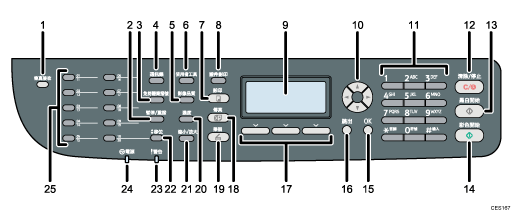
傳真接收指示燈
接收傳真後,若未印出,且儲存在本機的記憶體,這個指示燈會亮起。若本機因為紙匣沒紙或夾紙等錯誤無法印出傳真,這個指示燈會閃爍。
[暫停/重撥]鍵
暫停
按下這個按鍵,可在傳真號碼中插入一個暫停。暫停會以「P」表示。
重撥
按下這個按鍵,可以顯示最後一個使用的掃描或傳真目的地。
[免持聽筒撥號]鍵
發送傳真時,按下這個按鍵,可以使用免持聽筒撥號來檢查目的地的狀態。
[通訊錄]鍵
按下這個按鍵,可以從通訊錄選擇掃描或傳真目的地。
[影像品質]鍵
按下這個按鍵,可以為目前的工作選擇掃描品質。
影印機模式:選擇Text、Photo或Mixed。
掃描器模式:選擇解析度。
傳真模式:選擇Standard、Detail或Photo。
[使用者工具]鍵
按下這個按鍵,可以顯示設定本機系統的設定。
[影印]鍵
按下這個按鍵,可以切換至影印機模式。本機在影印機模式下時會維持在亮燈的狀態。
[證件影印]鍵
按下這個按鍵,可以讓目前的工作進入證件影印模式。
螢幕
顯示目前的狀態與訊息。
「捲動」鍵
按下這個按鍵,可以依各捲動鍵指示的方向移動游標。
本機在待機模式下時,按下[
 ][
][ ]鍵會顯示選單,可以設定本機在目前操作模式下的設定(影印機、掃描器或傳真)。
]鍵會顯示選單,可以設定本機在目前操作模式下的設定(影印機、掃描器或傳真)。數字鍵
指定傳真號碼及影印品質等設定時,使用這些按鍵,可以輸入數值,或是指定名稱時,使用這些按鍵,可以輸入字母。
[清除/停止]鍵
本機處理工作時:按下這個按鍵,可以取消目前的工作。
設置本機時:按下這個按鍵,可以取消目前的設定,並返回待機模式。
在待機模式下:按下這個按鍵,可以取消影像濃度或解析度等暫時的設定。
[黑白開始]鍵
按下這個按鍵,可以黑白掃描或影印,或發送傳真。
[彩色開始]鍵
按下這個按鍵,可以彩色掃描或影印。
[OK]鍵
按下這個按鍵,可以確認設定或進入選單樹狀結構的下一層。
[跳出]鍵
按下這個按鍵,可以取消最後一項操作,或結束操作,返回上一層選單樹狀結構。
選擇鍵
按下畫面下方對應項目的按鍵,可以選擇項目。
[傳真]鍵
按下這個按鍵,可以切換至傳真模式。本機在傳真模式下時會維持在亮燈的狀態。
[掃描]鍵
按下這個按鍵,可以切換至掃描器模式。本機在掃描器模式下時會維持在亮起的狀態。
[濃度]鍵
按下這個按鍵,可調整目前工作的影像濃度。
影印機模式:有5種濃度等級可供選擇。
掃描器模式:有5種濃度等級可供選擇。
傳真模式:有3種濃度等級可供選擇。
[縮小/放大]鍵
影印機模式:按下這個按鍵,可以為目前的工作指定縮小或放大比率。
掃描器模式:按下這個按鍵,可以根據目前的原稿指定掃描尺寸。
[移位]鍵
使用One Touch按鈕指定掃描或傳真目的地時,按下這個按鍵,可以在快速撥號1到10與11到20之間切換。
警告指示燈
本機快需要維修時,會閃爍黃燈(例如,更換耗材),本機發生錯誤時,則會亮起紅燈。
發出警示時,請查看畫面上的訊息,然後依照「畫面上的錯誤與狀態訊息」指示操作。
電源指示燈
電源開啟時,會維持在亮燈的狀態。電源關閉時,才會熄滅。
單觸〈One Touch〉按鈕
按下這個按鈕,可以選擇掃描或傳真快速撥號目的地。
![]()
本機在節電模式下時,螢幕背光會關閉。
本機處理工作時,不會顯示設置本機的選單。要確認本機的狀態,可以查看畫面上的訊息。若看到「Printing...」、「B&W Copying...」、「Colour Copying...」或「Processing...」等訊息,請稍待片刻,直到目前的工作完成為止。
視使用國家而定,可能會隨附控制面板按鍵貼紙及One Touch按鈕名稱表。如果隨附這些東西,請將符合使用語言的貼紙貼在控制面板上。請注意,如果控制面板貼上保護膜,請先撕下保護膜,再貼貼紙。
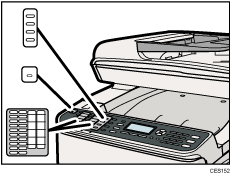
![]()
關於警告指示燈閃爍或亮起時的處理方法,請參閱 畫面上的錯誤與狀態訊息
 。
。關於傳真接收指示燈閃爍或亮起時的處理方法,請參閱 印出儲存在記憶體中的傳真
 。
。

